萬盛學電腦網 >> 圖文處理 >> Photoshop教程 >> ps文字教程 >> 利用PS圖層樣式制作漂亮的彩色霓虹字
利用PS圖層樣式制作漂亮的彩色霓虹字
教程效果只用了一個圖層樣式,不過在設置圖層樣式的時候,可以手工調整一些面板中的等高線,盡量多拉幾個波浪,這樣可以把高光部分渲染的更有層次感。
教程最終效果

1、新建頁面,尺寸隨意(不要太小),背景填黑色。
2、打上字,如果用下面素材的就用魔棒工具把文字選取出來,按CTRL+J復制到新層,然後把背景填充黑色。

3、雙擊字體層,出面圖層樣式窗口,先給它做漸變樣式。
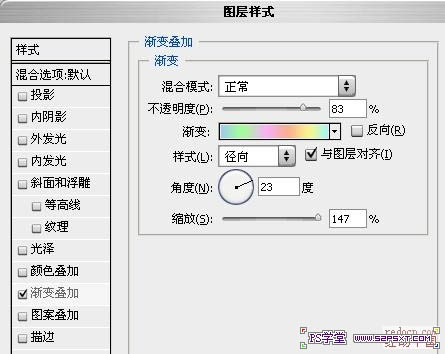
六色數值如下:#9ecaf0、#a5f99e、#f5b3f1、#f8ae97、#faf18e、#9df7fa。
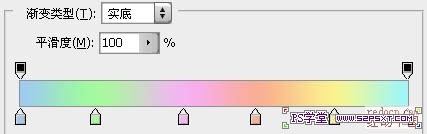
添加光澤:
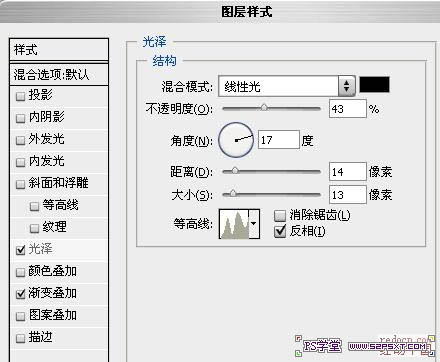
相關教程:
photoshop制作霓虹字
Photoshop制作冷艷的2012藍色霓虹字
Photoshop制作塑料效果霓虹字教程
Photoshop打造夢幻的紫色連寫霓虹字
等高線自定義如下圖:
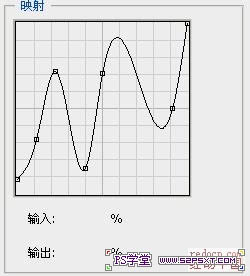
內發光:
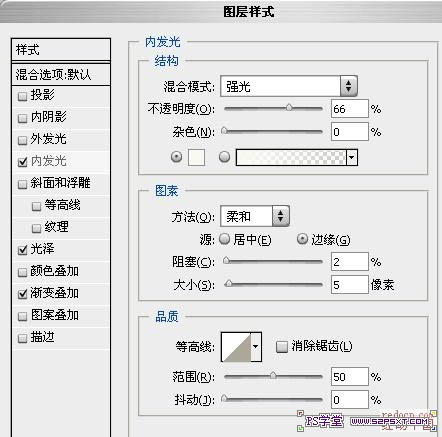
內陰影:

內陰影等高線設置如下圖:
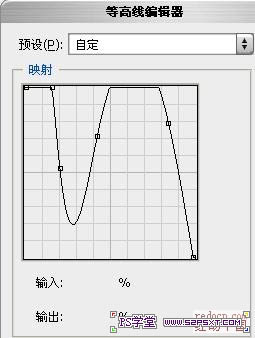
斜面與浮雕,給字體添加點光感:
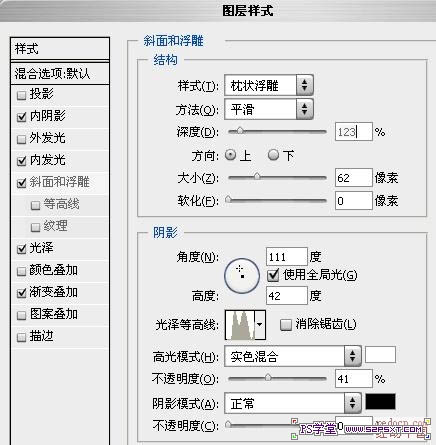
最後給字體加上光影效果--外發光:
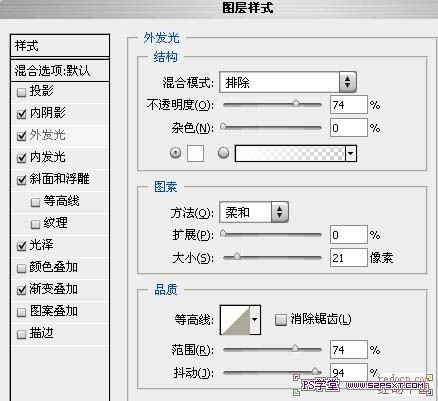
最終效果:

相關教程:
photoshop制作霓虹字
Photoshop制作冷艷的2012藍色霓虹字
Photoshop制作塑料效果霓虹字教程
Photoshop打造夢幻的紫色連寫霓虹字
ps文字教程排行
軟件知識推薦
相關文章
copyright © 萬盛學電腦網 all rights reserved



